在日常使用 Linux 系统时,关注磁盘空间的使用状况十分必要。这不仅能让我们实时监控磁盘的使用状况,避免因空间不足导致系统出现问题,而且还能提高我们对磁盘资源的有效管理。接下来,我将向大家介绍一些查看磁盘空间占用情况的常用技巧。
使用 df 命令
Linux系统里,df命令被普遍用来检查磁盘空间的使用状况。使用这个命令非常简单,你只需要在终端界面敲入“df -h”这一指令。这里的“-h”选项能够把磁盘的使用数据以更直观的方式呈现,比如用GB、MB等单位来度量。通过执行df命令,我们可以获取根文件系统的相关信息linux查看磁盘空间占用,同时也能了解各个挂载点的磁盘使用状况,诸如已占用容量、剩余空间以及使用比例等详尽数据。
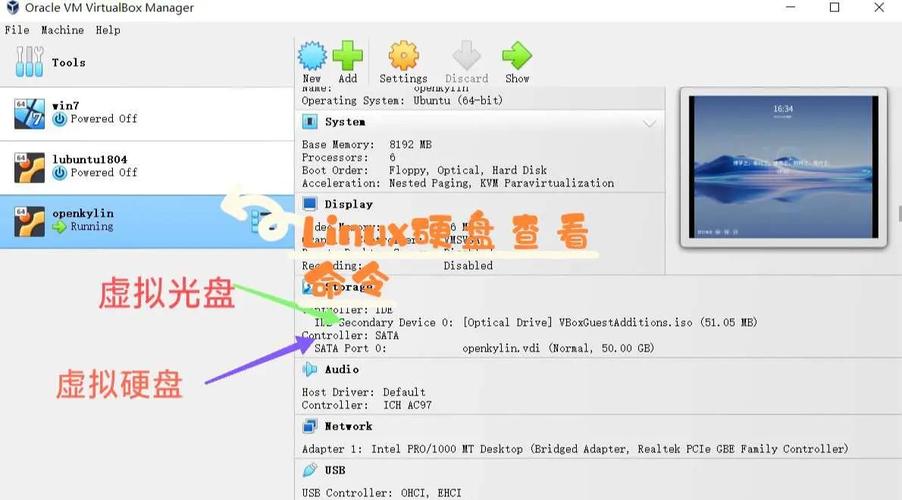
df命令的使用有它的局限性,它主要显示的是整个文件系统的磁盘使用概览;对于想要查看特定目录或文件的磁盘使用情况,df命令可能就不是那么适合了。不过,如果你只是想快速地掌握磁盘的基本使用状况,df命令仍然是一个相当不错的工具。
du 命令显身手
du命令主要被用来查看特定文件夹或文件的磁盘占用情况linux更改ip地址,它可以对指定文件夹内的所有文件以及其子文件夹进行容量汇总,并且具备递归计算的能力。执行“du -sh /home/user”这一命令linux查看磁盘空间占用,会显示出“/home/user”目录所占据的全部磁盘空间大小。其中,“-s”选项负责对数据进行汇总,“-h”选项则将展示结果转换为人们更容易理解的格式。
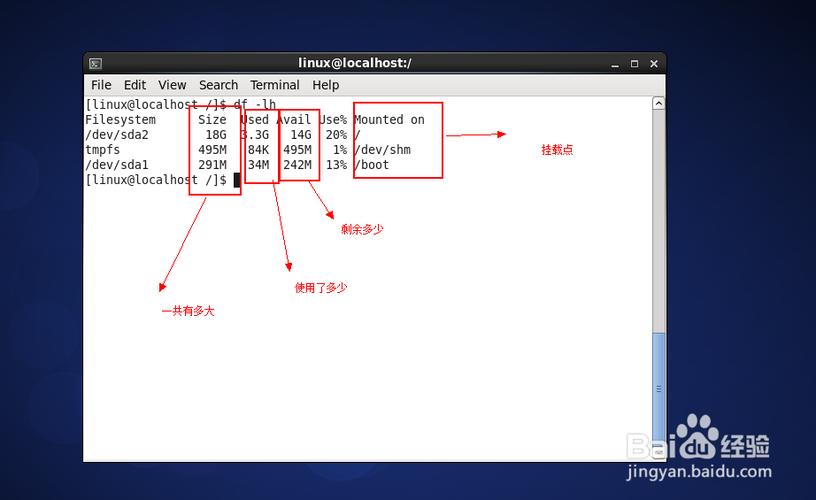
du命令可以和管道命令配合使用,从而对输出的信息进行筛选和排序。比如,当你输入“du -h /home | sort -h”这样的指令后,它就能把/home目录下各个子目录占用的空间大小,按照从大到小的顺序进行排列,这样我们就能一目了然地看出哪个子目录占用的空间更大。这种操作方法极为灵活,特别适宜于对磁盘占用空间较大的问题进行深入探究。
Ncdu 图形化辅助
Ncdu是一款适用于Linux操作系统的图形化磁盘使用分析工具。安装Ncdu后,您只需在终端输入“ncdu”,并指明要分析的目录,就能在界面上清晰地看到该目录及其子目录的磁盘使用情况。通过上下键可以浏览不同的目录,而按下“d”键则能直接删除占用空间较大的文件,操作既简单又直观。
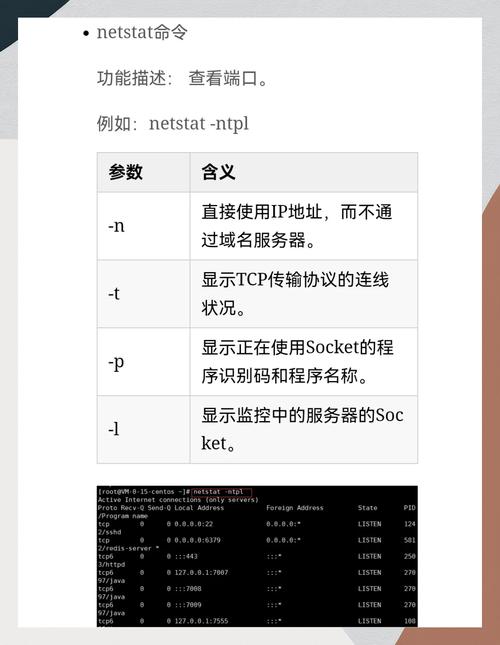
Ncdu相较于之前的版本,提供了一个更加直观的交互界面。这个界面让那些不太熟悉命令行复杂操作的用户也能轻松地查看和管理磁盘空间。这样一来,我们就能快速地清理掉无用的文件,进而有效地释放出更多的磁盘空间。
使用 parted 查看分区
Parted 工具在检测磁盘分区和容量方面具有显著特点。它能够详细展示硬盘分区表的各项信息,比如各分区的起始点和结束点、文件系统类型等核心数据。执行“parted -s /dev/sda unit GB print”这一指令,能够以GB作为计量单位,展示出“/dev/sda”硬盘的分区布局,这对全面规划硬盘分区非常有帮助。
根据实际需要,我们能够使用Parted来创建、调整或删除硬盘上的分区。当磁盘空间不够用时,该工具便能施展其功能,帮助我们更加方便地管理硬盘资源。
结合 lsof 查处占用
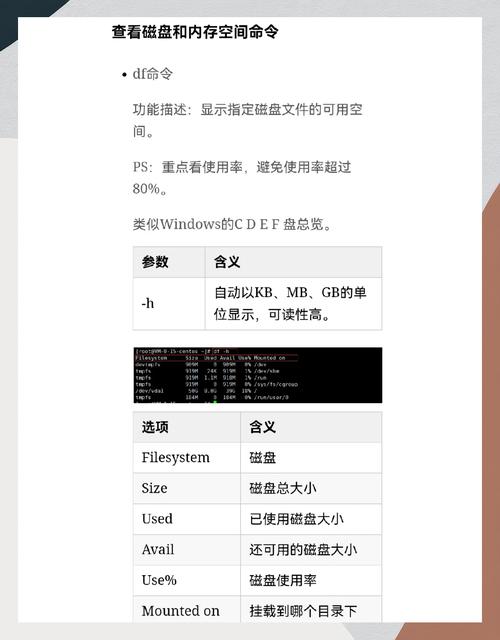
即便我们删除了那些大文件,磁盘的可用空间似乎并未相应增加。此时,若想找出问题所在,可以使用 lsof 命令。这个命令可以显示出系统当前所打开的所有文件。如果某个文件被删除了,但与此同时,它还被某个程序所占用,那么这部分存储空间就不会立即被释放。执行“lsof | grep deleted”命令后,可以查看到哪些文件尽管已被删除,却依然占据了磁盘空间。找到对应的进程ID(PID)后,终止该进程,便可成功释放出被占用的存储空间。
在应对磁盘空间被隐秘占用这一棘手问题时,lsof工具展现出了其卓越的性能;尤其在服务器环境中,常常存在大量的后台进程;借助lsof工具,我们能够精准地解决这些潜在的问题。
巧用 GUI 工具
Linux系统不仅提供了命令行工具,而且还包含了诸如Gparted和KDE分区管理器等多款图形界面磁盘空间分析软件。这些工具操作界面直观易懂,对于Linux新手来说,使用起来更为简单。通过这些图形化工具,用户可以轻松完成分区操作,并且能够方便地查看磁盘的占用情况。
这些图形界面工具让用户不必再为记忆复杂的命令而烦恼,只需轻轻一点鼠标,就能完成大多数磁盘管理的操作。不过,在进行重要操作时,我们还是得提高警惕linux端口映射,以免操作不当导致数据损坏。
在使用磁盘空间查看的过程中,您是否遇到了一些麻烦?欢迎您留下宝贵的意见和留言,同时,也别忘了点个赞,把这篇文章分享出去!
